In questa guida tratteremo solamente l’aspetto software, ovvero tutte quelle impostazioni e settaggi mirati a velocizzare Windows 10. Per quanto riguarda l’aspetto hardware, troverete successivamente un nuovo articolo in merito. Intanto però vi consiglio di leggere un post su quale computer da gaming acquistare economico, per capire un po’ il bilanciamento minimo delle risorse hardware affinché il sistema non abbia colli di bottiglia che ne determinino un rallentamento.
Il nuovo sistema operativo di Microsoft è sempre di più una chiara dimostrazione di successo. Lo si può dedurre da molti fattori, fra i quali il numero sempre crescente di download e i numerosi benchmark effettuati in situazioni di stress, come nel gaming, che ne denotano il miglior sistema operativo degli ultimi anni in fatto di performance e stabilità.
Da quando tutti i miei Pc ne sono dotati, non ho riscontrato particolari problemi, salvo in uno molto vecchio che stava montavo un hardware molto datato e quindi privo di driver compatibili.
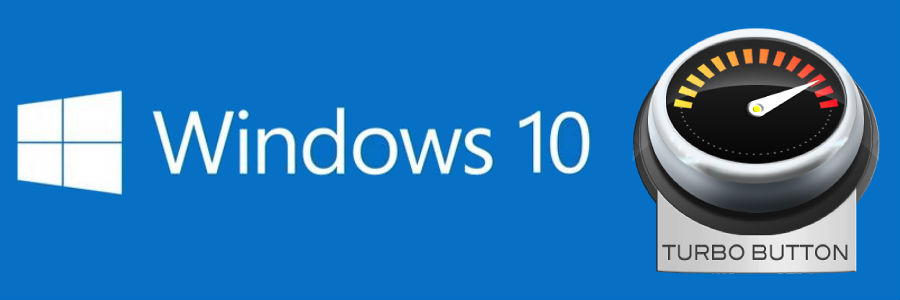
Però un giorno, mentre mi informavo su questo nuovo sistema, lessi un articolo in cui Microsoft adottava dei sistemi come la condivisione di internet fra computer anche non appratenti alla medesima rete (cioè condividere internet con il mondo interno per intenderci) e per un appassionato di gaming come me, che spremere ogni singolo FPS per avere sempre il massimo, essere a conoscenza di questo, è stato davvero un “trauma“. Mi sono detto: come posso migliorare le performance al massimo? Come posso velocizzare Windows 10, eliminando anche tutte quelle funzionalità che non vengono sfruttate oppure che potrebbero limitare le mie prestazioni in game?
Da qui ho iniziato a studiare, raccogliere dati e informazioni sia sul comportato dei servizi attivi, sia sui programmi da usare per effettuare un pulizia radicale del sistema operativo.
Il sistema operativo è infettato da virus?

La primissima cosa da fare, prima di smanettare con le impostazioni, è assicurarsi che Windows non sia soggetto a qualche infezione da Virus o altro Malware. Per questo vi consiglio di provare a fare subito una scansione con uno dei migliori programmi Antispyware (l’articolo si riferiva a Windows 8/8.1, ma i programmi sono stati tutti resi conpatibili per Windows 10).
Capire cosa ci server ed eliminare il superfluo!
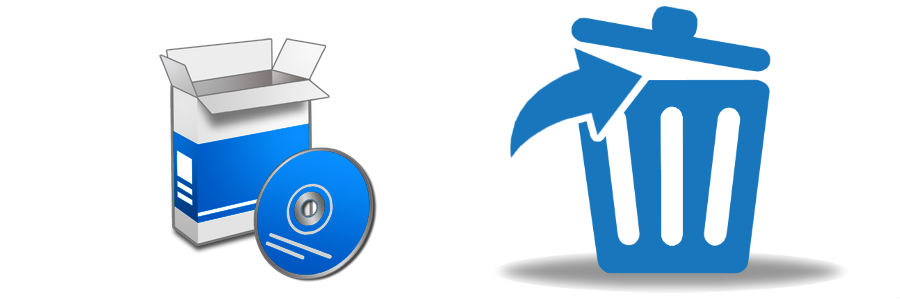
Come lo usiamo il Pc? Lo usiamo solo per il gaming? Solo per lavoro di ufficio? Oppure lo usiamo per fare un po’ tutto?
Disinstallare le app non necessarie: più RAM e meno Stress per la CPU
- Soluzione: clicchiamo sul tasto Windows in basso a sinistra, selezioniamo Impostazioni e poi Sistema. Nel menu verticale scegliamo App e Funzionalità. Selezionando ognuna delle app da rimuovere, clicchiamo sul tasto Disinstallazione per effettuare la rimozione totale.
- Benefici: liberare RAM, avere un Windows 10 più pulito ed evitare sincronizzazioni e connessioni su internet per aggiornamenti non desiderati e che potrebbero creare micro lag.
Evitare di condividere la connessione internet con altri dispositivi online
- Soluzione: Sempre in Impostazioni, scegliere Aggiornamento e Sicurezza. Già selezionata la voce Windows Update, cliccare su Opzioni avanzate. Selezioniamo adesso Scegliere come recapitare gli aggiornamenti. All’interno della funzionalità, disabilitare l’interruttore.
- Benefici: migliore velocità e stabilità nella navigazione su internet e nella rete personale.
Rimuovere i servizi sempre attivi non necessari
- Soluzione: Impostazioni, Privacy, disabilitare in tutte le schede le funzionalità non richieste, come il Bluetooth, la Posizione del nostro device segnalata su internet (non con GPS), la condivisione costante di informazioni con le app, come il Microfono, il Calendario, il servizio di lettura e recapito di SMS o l’invio completo di feedback a Microsoft. Per fare chiarezza, se non usiamo il calendario di Windows per registrare i nostri eventi, ma per esempio usiamo solo quello di Gmail, è inutile mantenere attivi i servizi di sincronizzazione. Se questa cosa la applichiamo a tutte le funzionalità, alleggeriremo il funzionamento del sistema rendendolo più veloce e stabile.
- Benefici: sistema operativo meno pesante, con tempi di reazione migliori. Stabilità migliorata in virtù del fatto che molte app non potranno interrompersi o occupare risorse del Pc.
Gestione dell’alimentazione del Processore e di tutte le principali periferiche
In Windows 10, come nei suoi fratelli più grandi, è sempre esistita la possibilità di gestire il risparmio energetico. Se siamo in presenza di un portatile, risparmiare la batteria è davvero molto importante. Ma se invece abbiamo un Pc fisso, specialmente se ci giochiamo o abbiamo bisogno di richiedergli le massime prestazioni, impostare il risparmio energetico su Prestazioni elevate è molto importante.
- Soluzione: andare in Impostazioni, Sistema e scegliere Alimentazione e sospensione. Nella colonna principale di destra (la più grande), aprire la tendina cliccando sulla freccia che punta in basso e selezionare Prestazioni elevate.
- Benefici: massima disponibilità delle risorse hardware, senza oscillazioni del livello delle performance.
- Controindicazioni: maggiori consumi in termini di energia, soprattutto in presenza di una batteria.
Disabilitare i servizi proprietari di Windows
- Soluzione: Andiamo a disattivare tutti quei servizi che vengono creati durante l’installazione dei programmi più famosi, ma soprattutto quelli proprietari di Windows, che rimangono attivi anche se non utilizziamo le applicazioni che ne utilizzano le funzioni o addirittura le abbiamo disinstallate.
- Benefici: caricamento più rapido in Avvio e soprattutto minore dispendio di risorse hardware con un risultato molto apprezzabile in termin di incremento di velocità.
Nel campo di ricerca a fianco del tasto Windows, scrivere Esegui e premere invio. All’interno della finestra aperta, digitare “msconfig” e premere di nuovo invio. Si aprirà una nuova finestra. Sfogliare i tab orizzontali fino a posizionarsi su Servizi. Qui potremo disabilitare i servizi che girano in background a Windows 10, così da velocizzare il sistema e ottenere maggiori risorse hardware disponibili.
Ecco i servizi più comuni che potrete disabilitare tranquillamente
- Adobe Acrobat Update Service: servizio sempre attivo alla circa di nuovi aggiornamenti per Adobe.
- Servizio Supporto Tecnico Bluetooth: se non usate il Bluetooth, tanto vale disabilitarne il servizio!
- Fax: se non usate il Pc per inviare i Fax, eliminatelo.
- Listener Gruppo Home: se non siete in presenza di una rete, oppure avete configurato la condivisione dei file in maniera manuale, il servizio è inutile.
- Provider Gruppo Home: simile al precedente.
- Servizio hotspot di Windows Mobile: servizio che permette la condivisione di internet con i cellulari.
- Mozilla Maintenance Service: parte di Firefox che rimane attiva per segnalare arresti anomali o problematiche con i browser agli sviluppatori.
- Telefonia: servizio per utilizzo del computer come telefono.
- Servizio Desktop Remoto: se non avete bisogno di condividere lo schermo con un operatore esterno che piloti la vostra macchina, potete disabilitarlo tranquillamente.
- Gestione autenticazione Xbox Live: servizio di sincronizzazione con account Xbox.
- Giochi salvati su Xbox Live: sincronizzazione con i salvataggi di Xbox con Windows 10.
- Servizio di rete Xbox Live: simile ai due precedenti.
- Servizio Virtualizzazione Desktop remoto Hyper-V: servizio utile alla condivisione in remoto.
Questi sono solo i principale servizi che ho deciso di sospendere per aumentare la velocità del mio Windows 10. Potete essere ancora più invasivi, ma attenti, perché la disabilitazione di alcuni servizi sono NECESSARI e OBBLGATORI a Windows 10 per avere un corretto funzionamento.
Disabilitiamo le App in background
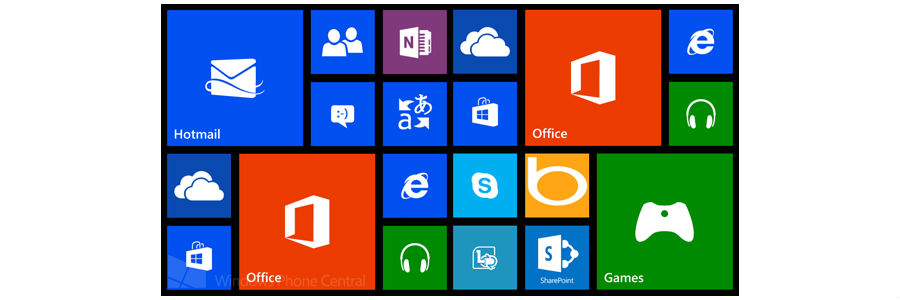
Se non le avete disinstallate, alcune app vengono richiamate subito all’avvio di Windows 10. Per far si di non sprecare neanche la minima quantità di Ram e CPU, possiamo selezionare quelle che realmente usiamo e disabilitare le altre.
Andate in Impostazioni, Privacy e poi App in background. Qui disattivate tramite l’interruttore orizzontale ciò che non usate o non vi serve!
Usiamo dei programmi per pulire e velocizzare ulteriormente
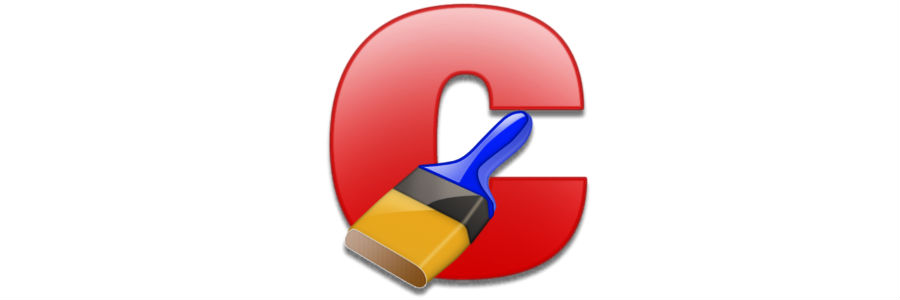
Come già descritto in un articolo precedente su come velocizzare Windows 7, CCleaner è ancora uno dei migliori programmi per la ripulitura veloce e non troppo invasiva del sistema operativo di Microsoft.
Potete scaricare l’ultima versione aggiornata direttamente dal sito CNET. Una volta installato, basterà recarci nelle Opzioni, sul menu verticale sinistro, e selezionare Avanzate. Togliete la spunta da Cancellare file più vecchi di 24 ore, così da effettuare la pulizia anche sulle ultime informazioni messe in memoria.
A questo punto, sempre a sinistra, torniamo in alto su Pulizia e selezionate tutto tranne Bonifica spazio libero, dannoso se avete un SSD.
Nel tab Applicazioni, nuovamente selezionate tutto.
Quando darete il via alla pulizia generale del sistema operativo e poi al registro di sistema di Windows 10, ricordatevi che le varie informazioni salvate per esempio nei browser (come la cronologia o le password) verranno ripulite, ottima soluzione anche dal punto di vista del miglioramento della propria sicurezza informatica.
Grafica? Troppo pesante!

Ultima chicca, per chi non dà peso particolarmente alla grafica, possiamo impostare su Windows una funzione che limita le risorse consumate dall’aspetto grafico a beneficio delle performance.
Tale funzione è facile da trovare: aprite una cartella qualsiasi e cliccate con il tasto destro del mouse su Questo Pc. Selezionate Proprietà e Impostazioni di sistema avanzate. Nella nova finestra aperta, su Avanzate, scegliete nella sezione Prestazioni, Impostazioni. Ci siamo, basterà scegliere Regola in modo da ottenere le prestazioni migliori.
Conclusione
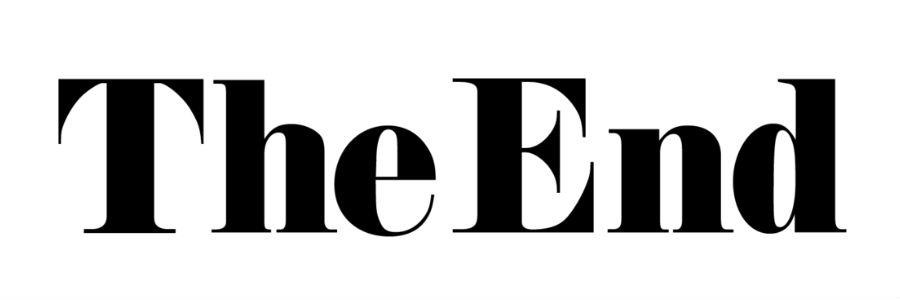
Adesso vi ritroverete un sistema agile e minimale, tarato per soddisfare solo ciò di cui abbiamo bisogno. Se notate un incremento della velocità, fatemelo sapere nei commenti!
Aggiornamento: Prompt dei comandi per ulteriore pulizia

Cliccate con il tasto destro del mouse sul pulsante Windows e selezionate Esegui. Adesso scrivete %temp%.
Vi si aprirà una cartella in cui vengono salvati alcuni file temporanei non necessari. Eliminateli tutti, tanto se alcuni non potranno essere cancellati, Windows vi impedirà di cancellarli.
L’altro comando è l’eliminazione manuale dei file prefetch. Proprio questa scritta, prefetch, dovrà essere scritta in Esegui come nel precedente step. Si aprirà un’altra cartella contente altri file non necessari. Eliminateli!
Ecco un video dimostrativo:



Penso che è ben scritto, chiaro e molto utile. Facile e risolutivo.
GRAZIE
Bell’articolo e ben scritto. Consentimi alcuni “distinguo”:
La cosa che più mi preoccupa è che – come dichiarato da Microsoft – questa è l’ultima versione di Windows e si andrà avanti SOLO per suoi successivi aggiornamenti. Se tanto mi da tanto, aspettatevi tempi veramente bui.
Che dire..un commento così merita il primo posto sul podio..grazie davvero tantissimo del tuo intervento, impeccabile, informatissimo e direi più che giusto!
Grazie davvero, ottimo tutorial.
Sono felice che ti sia risultato utile :-)
Grazie delle info dettagliate e preziose per ottimizzare Windows 10 sul mio Pentium N3540 con soli 4 GB di ram!
Segnalo anche il programma gratuito WiseCleaner con cui sono riuscito a velocizzare il mio PC senza dover fare troppe operazioni manuali.
Attenzione a togliere il servizio “Telefonia”. Non riguarda soltanto il telefono, ma interferisce sulla connessione internet. Può differire a seconda del computer. Al meglio fare delle prove ricordando che che se dopo la bonifica dei servizi, la connessione non va, anche questo può essere la causa.